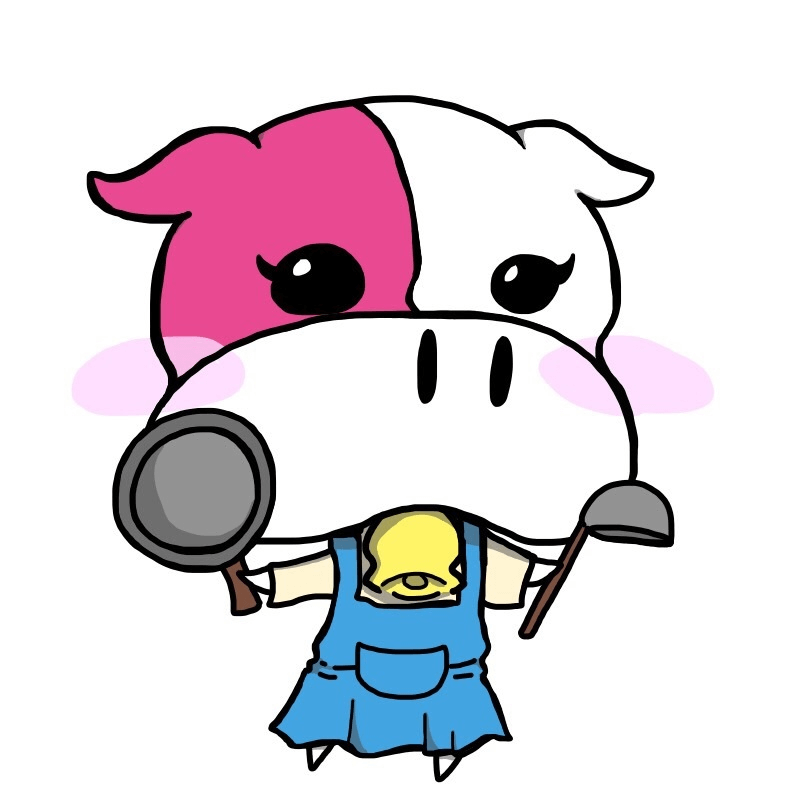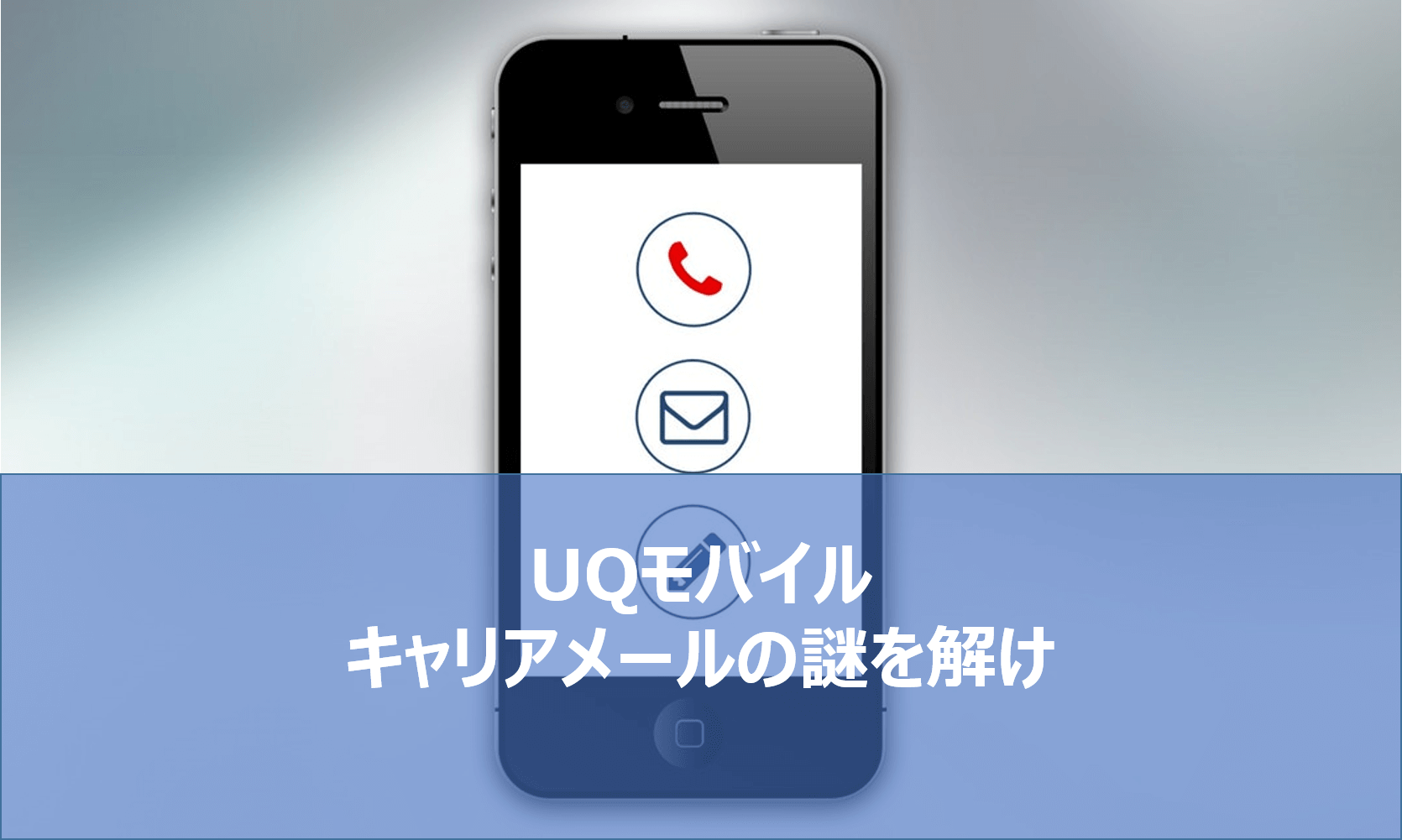
格安SIMへの乗り換えに一歩を踏み出せない理由の一つに、キャリアメールを使えなくなるという誤解があります。
確かにほとんどの格安SIMではキャリアメールがありませんので、家族や友人と頻繁にメールでやり取りしている方には不便になりますが、UQモバイルであればオプションでキャリアメールを付けることができます。
それでは、UQモバイルのキャリアメールの申し込み方法から、料金、設定方法、事前準備、キャリアメールを使わないですませる方法までお伝えいたします。
UQモバイルへの乗り換えでキャンペーンを組み合わせて一番得する方法は(【毎月更新】UQモバイルのキャッシュバックキャンペーン全解説!)をチェックしてみてください。
目次
UQモバイルはキャリアメールが使える数少ない格安SIM
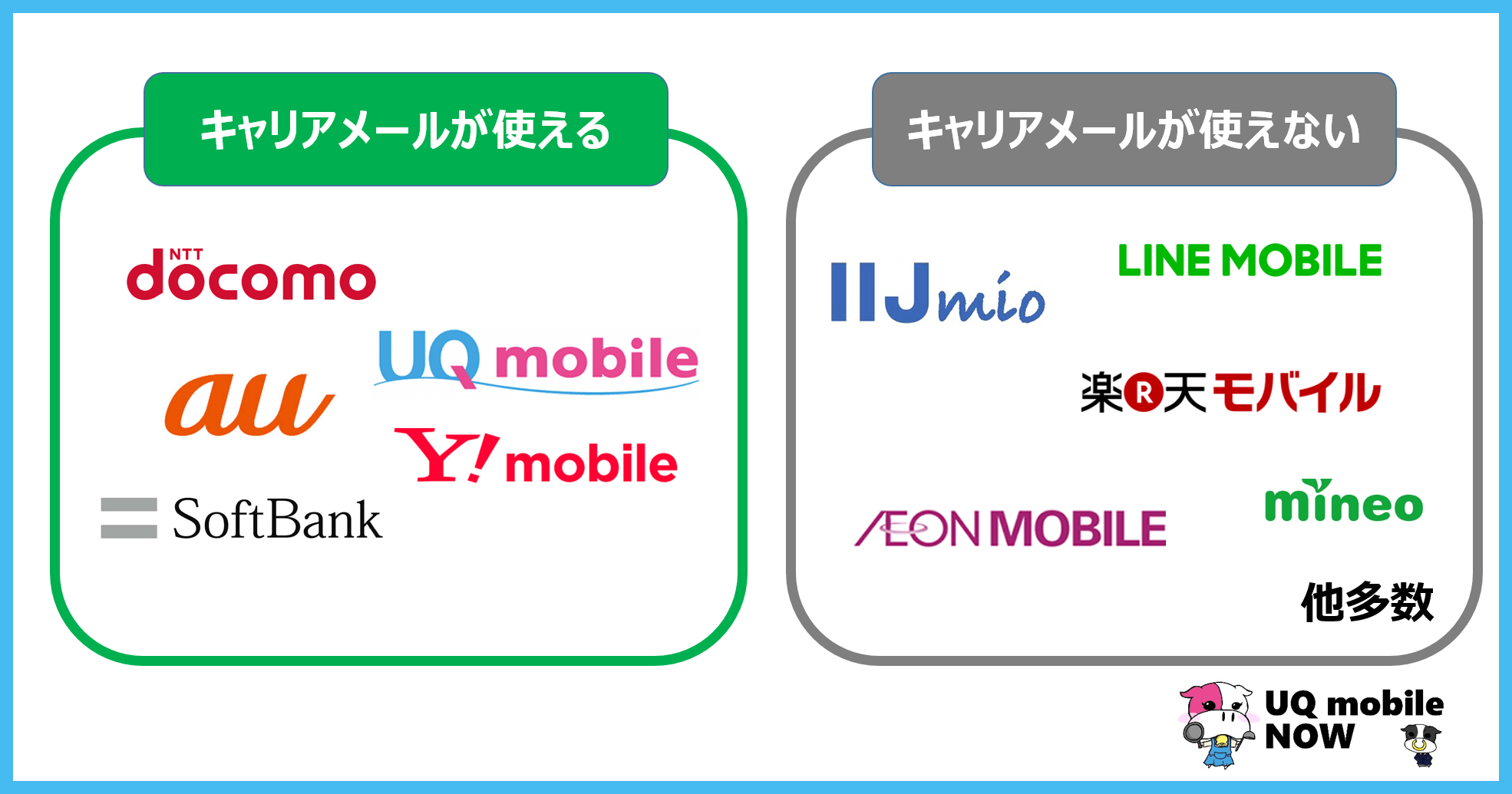
UQモバイルはキャリアメールが利用できる数少ない格安SIMでして、UQモバイルとワイモバイルの2社だけがそれぞれ@uqmobile.jp、@ymobile.ne.jpというアドレスをもらうことができます。
逆に、楽天モバイルやLINEモバイルmineo、IIJmioなどの格安SIMではオリジナルのキャリアメールアドレスが提供されておりませんのでご注意ください。
そのため、家族との連絡や昔からの友人との連絡をキャリアメールのアドレス(MMS)で頻繁にやり取りしている人にとっては、格安SIMへの乗り換えを躊躇する要因となっています。
また新しく登場した、ahamo、povo、SoftBank on LINEもキャリアメールには対応していません。
キャリアメールとは、au、ドコモ、ソフトバンクなどの大手キャリアが提供しているメールアドレスのことです。
普段利用されている@ezweb.ne.jp、@docomo.ne.jp、@softbank.ne.jpというアドレスがキャリアメールにあたります。
UQモバイルのキャリアメールの特徴
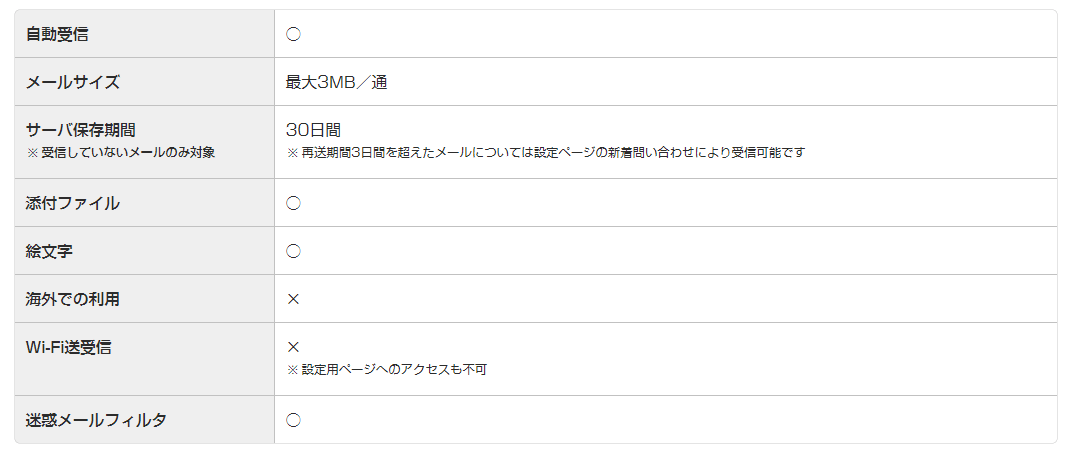
自動受信
UQモバイルのキャリアメールは相手がメールを送ってきた場合、自動で受信します。いわゆるプッシュ通知と呼ばれる機能がついています。
ですのでメールが来てるかどうかを逐次メールアプリを立ち上げて確認する必要はありませんので、これまでの大手キャリア時代と同じ使い勝手で利用できます。
メールサイズ
メールを送受信できるサイズは一通あたり最大3MBとなります。これは、通常のテキストメールであればそこまでのサイズになりませんのでほぼ問題ありません。
またカメラで撮影した通常の写真・画像を添付して送ることもできます。ただし、画像をたくさん添付しすぎるとサイズオーバーで送れない場合がありますので、一度に送る画像の枚数を減らすか、画像のサイズを小さくしてから送れば大丈夫です。
参考までに、大手キャリアのメールサイズは、ドコモ:最大10MB、au:最大3MB、ソフトバンク:最大1MBとなっています。
サーバー保存期間
キャリアメールは圏外などが原因でメールを受信をしていない間、サーバーと呼ばれるセンターに一時的に保管されており、その保存期間は30日間となります。
30日の間であれば、メールアプリから新着メールの問い合わせをすれば、まだ受信していないメールを受信することができます。
添付ファイル
UQモバイルのキャリアメールは画像を添付して送ることができます。1通あたり最大3MBのサイズとなります。
絵文字
UQモバイルのキャリアメールは絵文字にも対応しています。
海外での利用
UQモバイルのキャリアメールは海外では利用することができません。海外に行く際は、YahooメールやGmaiなどのフリーメールを利用すると便利です。
Wifi送受信
UQモバイルのキャリアメールはWifiのみの環境では送受信できないつくりになっています。
しかし、自宅などでWIfiとLTEのモバイルデータ通信が両方ONになっているときはこれまでの大手キャリアの時と同様にメールの送受信ができます。
ただし、一部のAndroidの機種によってはWifとLTEが両方オンのときに電波の切替が上手くいかないケースがあるため、都度Wifiをオフにする必要があります。
迷惑メールフィルタ
UQモバイルのキャリアメールは迷惑メールの設定をすることができます。
携帯電話やPHS以外からのメールを一律受信拒否に設定することもできますし、個別にアドレス毎に受信拒否の設定をすることもできます。
どのように設定したらよいかわからない人向けに「おススメ設定」もあるのでとても便利です。
UQモバイルのキャリアメールはオプション料金が必要
UQモバイルのキャリアメールは月額220円が必要となります。この点がauやドコモなどのキャリアメールとの一番の違いです。
ただ、逆に考えると余計なオプションを付けたくない人にとってはその分基本料金を安くすませることができます。
キャリアメールの申し込みは契約時でも契約途中からでも可能
UQモバイルのキャリアメールは、端末セットで購入する場合は契約時にオプション欄で選択して始めからつけておくこともできますし、後から付けることもできます。
SIMのみを契約する場合は、回線切替の翌日以降に申込むことができます。
オプションはなるべくつけないでとにかく安くしたいと考えている方であれば、一旦キャリアメールはつけないでUQモバイルをスタートして、やっぱり必要になったら後から申し込めばよいと思います。
途中からキャリアメールを申し込みたい場合は「my UQ mobile」にアクセスして、「ご契約内容」→「契約一覧照会/変更」→「詳細」→「オプション変更」と進めば、下記の画面から簡単に申し込むことができます。
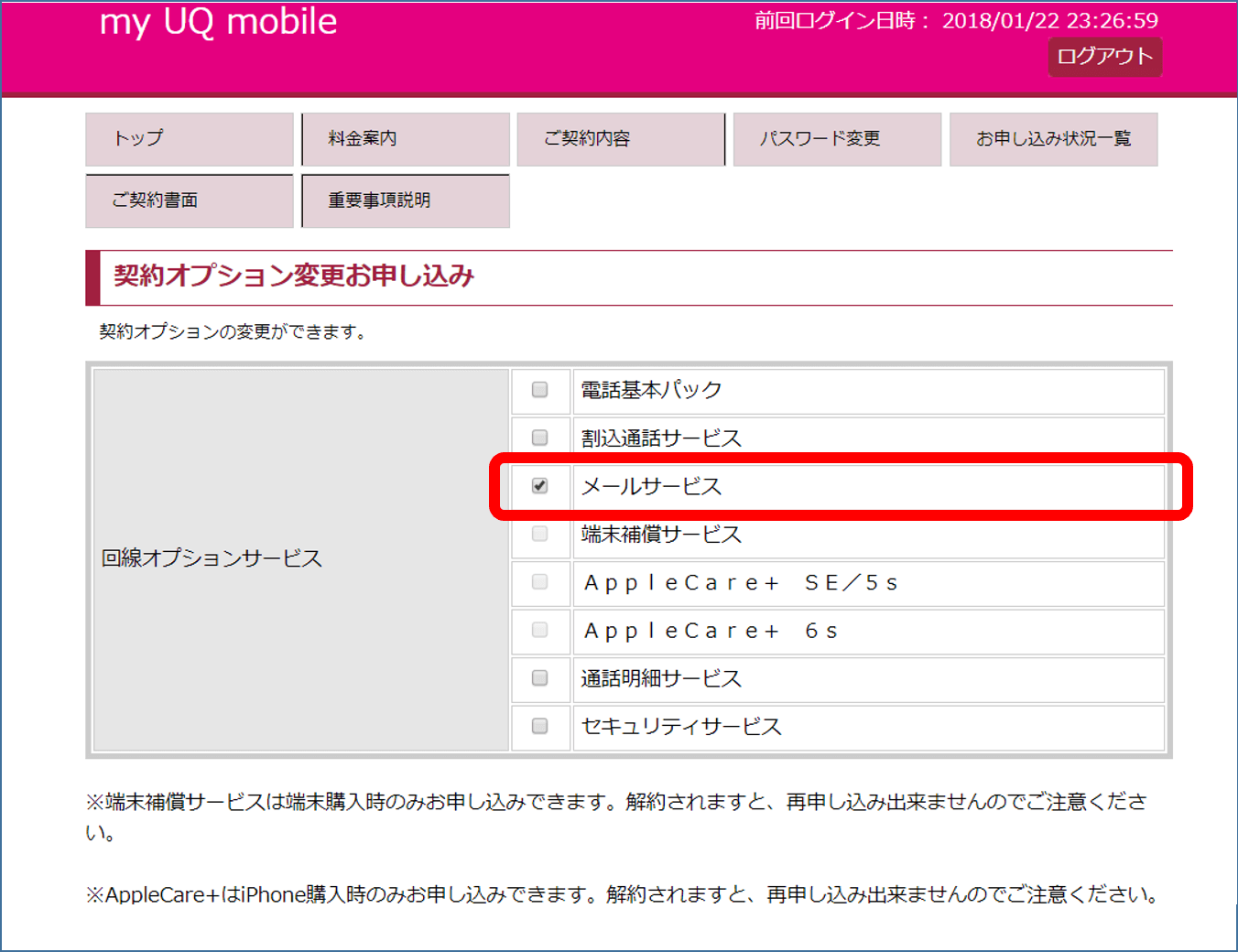
キャリアメールの対応端末か確認する方法
UQモバイルではキャリアメールを利用するにあたって、自分のスマホが対応しているかどうかが重要になります。
UQモバイルで販売している端末をSIMとセットで契約する場合であれば、iPhoneもAndroid端末も全ての端末でキャリアメールに対応しています。
しかし、ドコモやau、ソフトバンクで購入した端末をSIMロック解除してUQモバイルで利用する場合や、AppleStoreでSIMフリーのiPhoneを購入して利用する場合は、端末毎にキャリアメールに対応しているかどうかを動作確認端末一覧から事前に確認する必要があります。
SIMフリーのiPhoneについては、最新のiPhone12やiPhone12 mini、iPhone SEでもキャリアメールに対応しているのでご安心ください。
キャリアメールの申し込み方法
端末セットでUQモバイルのSIMを申し込む場合
端末セットで申し込む場合は、各端末の商品・料金プランを選択する画面で料金プランを選択した次に下記のオプションサービス選択画面が表示されますので、「メールサービス」を選択することができます。
【例:iPhone SE 64GBの料金・オプション選択画面】
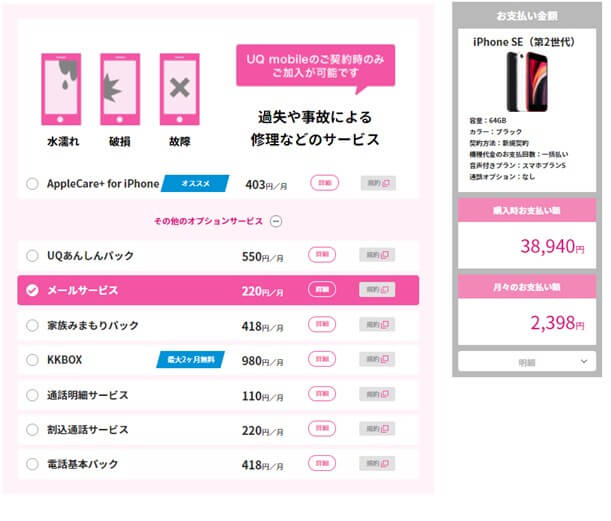
UQモバイルのSIMのみを申し込む場合
SIMのみを契約する場合は、実は契約時にキャリアメールのオプションを選択することができません。
契約のあとに自宅にSIMが到着後、回線切替の翌日以降に「my UQ mobile」からオプションを申し込む必要があります。
申し込み方法は、「my UQ mobile」にアクセスして、「ご契約内容」→「契約一覧照会/変更」→「詳細」→「オプション変更」と進めば、下記の画面から簡単に申し込むことができます。
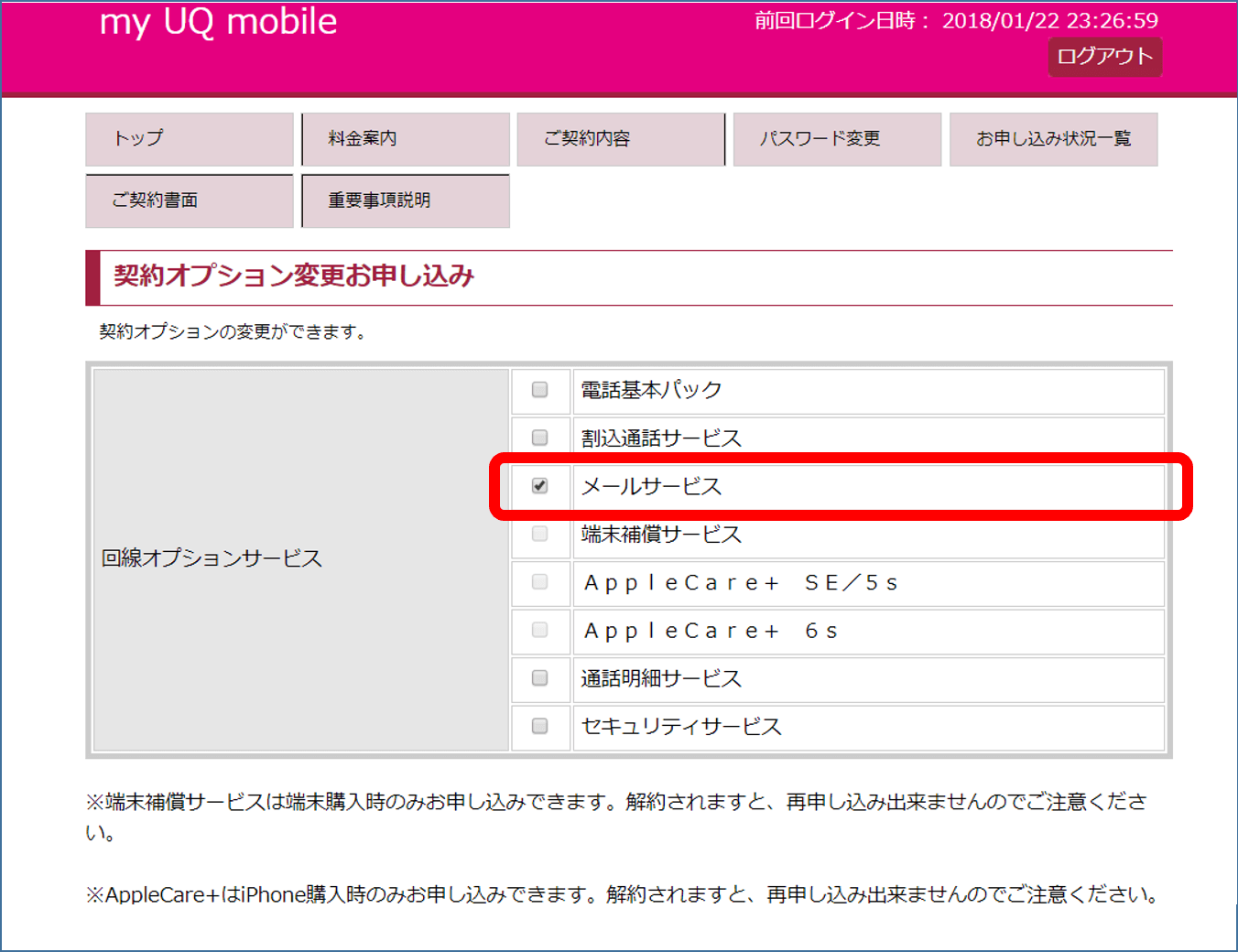
【キャリアメールのオプション申し込みまでの流れ】
①UQモバイルの契約
↓
②本人確認書類アップロード・審査
↓
③SIM到着
↓
④回線切替(以前のキャリアはこの時点から自動で解約される)
↓
⑤キャリアメールのオプションをmy UQ mobileから申し込み(④の翌日以降)
キャリアメールの設定方法
iPhoneの場合
iPhoneでUQモバイルのキャリアメールを設定する場合は、こちらの「iPhoneかんたん設定ガイド」が便利です。
ステップ④の「メール初期設定」の手順に従いながら進めば誰でも簡単に設定完了することができます。
【設定手順のイメージ】
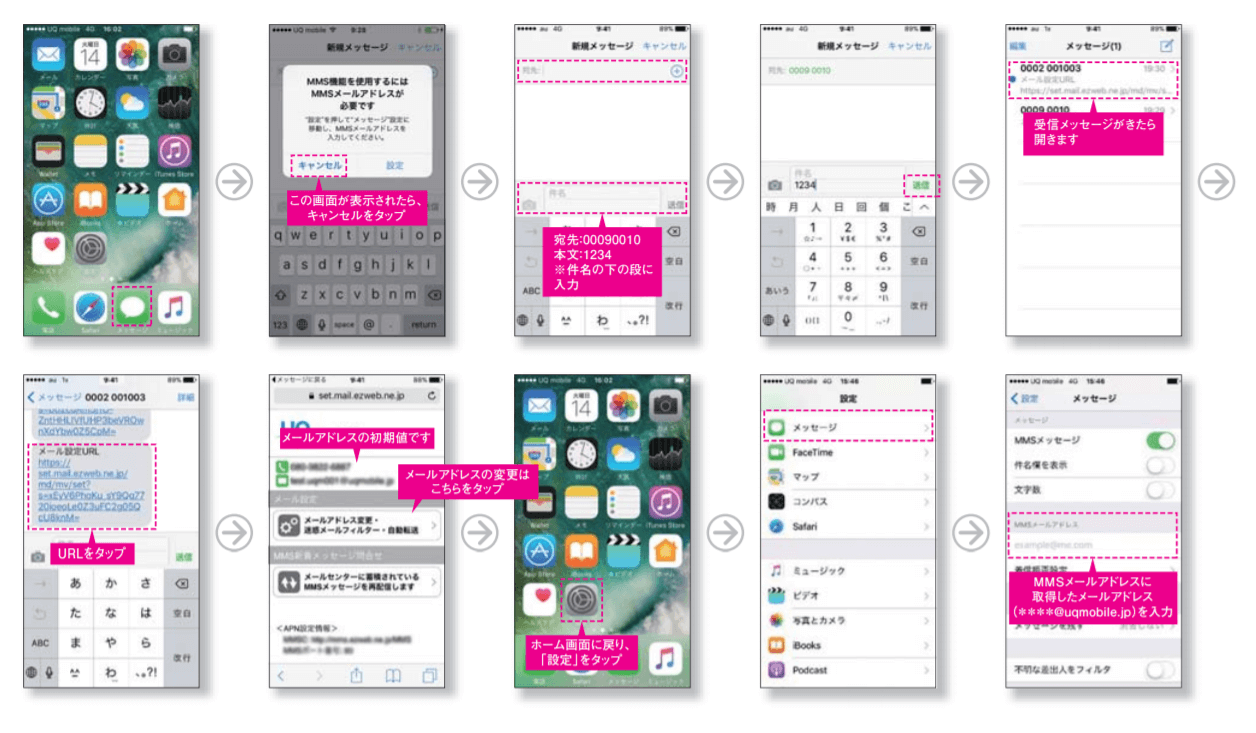
Androidの場合
AndroidでUQモバイルのキャリアメールを設定する場合は、こちらの「メールサービス」のページが便利です。
Androidの場合は、「CosmoSia」というメールアプリをダウンロードすれば設定も使用も簡単ですのでオススメです。

【CosmoSia設定手順のイメージ】
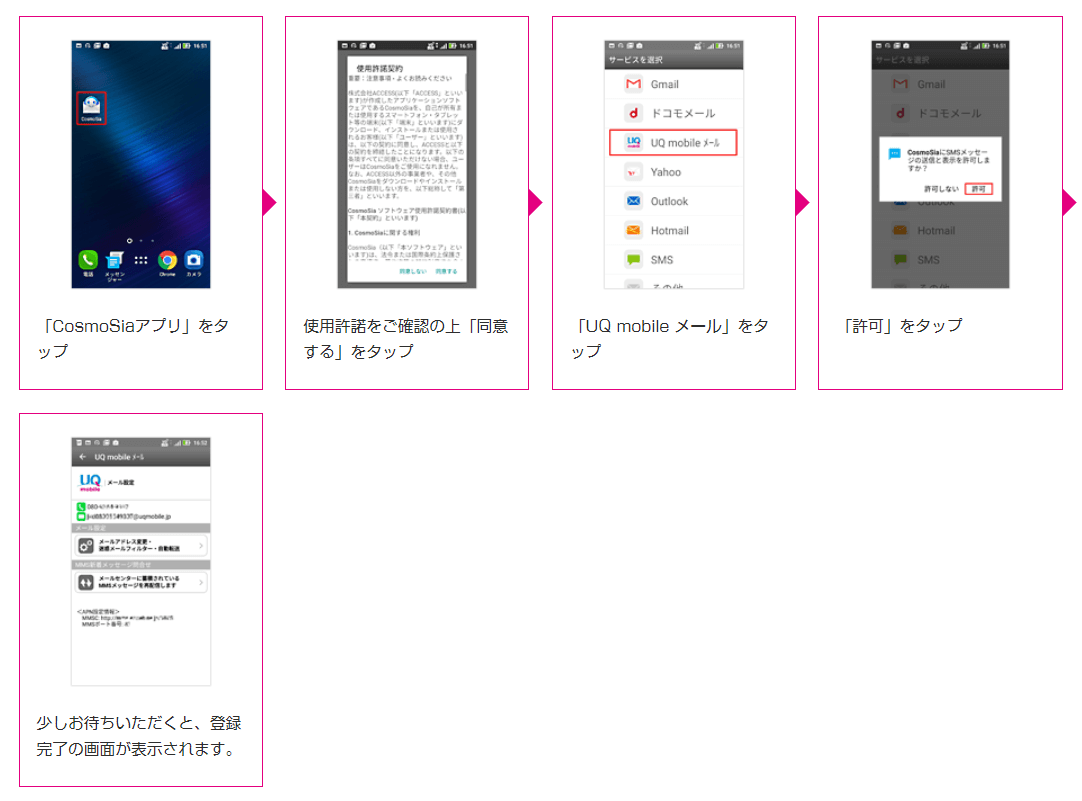
Cosmosiaを使わない場合のその他MMSアプリでの設定方法については、こちらの「メールサービス」のページを参照してください。
また、UQ mobileでセット購入した端末以外でメールサービスを利用する場合、MMSC、MMSポートの設定が必要になります。設定方法は「メールサービス」のページの中段以降にある、「UQ mobileの製品以外でご利用の場合」の手順をご参照ください。この設定はAndroidだけですので、iPhoneの方はこの設定は不要です。
迷惑メールの設定方法
UQモバイルのキャリアメールは迷惑メールを防止する設定をすることができます。
迷惑メールの設定は下記の8種類ができるようになっており、設定は管理画面上で行うことができます。
| 1)おススメ設定 | 迷惑メールに多く見られる「なりすまし」メールや迷惑メールの疑いのあるメールをブロックします。何を設定したらよいか分からない方におススメです。 |
|---|---|
| 2)受信リスト設定 | 指定したアドレスやドメインからのメールだけを受信します (最大220件まで設定可)。 |
| 3)拒否リスト設定 | 指定したアドレスやドメインからのメールを拒否します (最大200件まで設定可)。 |
| 4)携帯/PHS以外のメール拒否設定 | 特定の携帯電話・PHSからのメールを一括で受信または拒否することができます。また事業者ごとに受信拒否設定することも可能です。 |
| 5)迷惑メールおまかせ規制 | メールサーバで受信したPCメールの中で、迷惑メールの疑いのあるメールを検知して規制します。 |
| 6)なりすまし規制 | 送信元のアドレスを偽って送信してくるメールの受信を拒否します。 |
| 7)URLリンク/HTMLメール規制 | URLが含まれるメールやHTMLメールを受信しないよう設定できます。 |
| 8)ウイルスメール規制 | 添付ファイルがウイルスに感染している送受信メールをメールサーバで規制します。 |
管理画面アクセス方法
- 宛先に「00090010」、メッセージを「1234」でSMSを発信
- SMSが送られますので、受信したSMSにURLをタップしてアクセス
事前準備①:乗り換える前に家族や友人にメールアドレス変更を伝えておく
UQモバイルのキャリアメールを契約する場合としない場合にかかわらず、キャリアを解約する前にメールアドレスが変わることをメールしておくとよいでしょう。
ただし、キャリアメールが使用できるようになるのはあくまで回線切替の翌日からですので、それまで@uqmobile.jpのアドレスを決めることができません。
従って、どちらにせよ一旦GmailやYahooメールなどのメールアドレスを、家族や友人に伝えておくことをオススメいたします。
送るメールの例としては、
「auを解約するのでメールアドレスが変更になります。新しいメールアドレス(〇〇〇〇@gmail.comをアドレス帳に登録お願いいたします。電話番号は変更ありません。」
という内容で十分です。
事前準備②:キャリアメールのデータを移行する
これまで受信・送信していたキャリアメール時代のメールボックスの内容を、新しい機種に引き継ぐためにバックアップを事前に取っておきましょう。
iPhone→iPhoneに機種変更する場合は、iTunesまたはiCloudにバックアップを取っておけば、新しいiPhoneにそのままデータを引き継ぐことができます。
Androidであれば、SDカードに一旦データをバックアップしておけば、新しいAndroidの機種にSDカードを挿して復元することができます。詳しい方法はこちらのアドレス帳移行方法のページをご確認ください。
キャリアメールのオプションを付けなくてもSMSは使える
UQモバイルでは必ずしもキャリアメール(@uqmobile.jp)のオプションを付けなくても、SMSは利用することができます。ですので、相手の携帯電話番号あてにSMSのショートメッセージを送受信するだけであれば、月額料金は不要です。
SMSは一通あたり半角文字で最大160文字、全角文字で最大70文字送ることができ、3円~/通の料金がかかります。
特に申し込み等は不要でSMSを使い始めることができます。
キャリアメールの代わりにGmailやLINEで代用する
最近はGmailやYahooメールなどのフリーメールや、LINEなどのメッセージアプリを利用する人が大多数を占めています。一日のうちに一度もMMSのキャリアメールを送らなかったという人も多いのではないでしょうか?
もしGmailやLINEなどで十分なのであれば、キャリアメールの料金(200円/月)が浮くことになりますので、この機会にオプションを付けないでしばらく様子をみてから判断することもありだと思います
UQモバイルのキャリアメールが上手く受信できない場合の対処法
UQモバイルのキャリアメールが上手く送受信できない場合、いくつか原因が考えられます。
以下に想定される原因と対処方法の例をピックアップいたしました。
①メール送受信の初期設定が完了していない。
→本記事の「08 キャリアメールの設定方法」をご確認ください。
②最大受信容量3MBを超える添付ファイルがついたメールを受信しようとしている。
→送信ファイルを3MB以下に縮小するように相手に伝えてください。
③通信状況の悪い街中のフリーWifiを掴んでいる
→一旦Wifiを切って、LTEのモバイルデータ通信でご利用ください。
まとめ
UQモバイルのキャリアメールを利用するにあたっての疑問点を解消できるように、申し込み方法から設定方法、乗換え前の事前準備や対応端末までお伝えいたしました。
またキャリアメールを必ずしも使わなくても、LINEのメッセージやGmailなどのフリーメールで代用することもできますので、月額220円を節約したい方は一旦キャリアメールなしでUQモバイルをスタートしてみることをオススメいたします。
もちろん、家族との連絡手段としてキャリアメールが必須の方であれば、格安SIMの中でワイモバイルと並んで2社しか対応していない貴重な存在ですので、UQモバイルを是非検討してみてください。
UQモバイルはこれまでのau、ドコモ、ソフトバンクなどの大手キャリアとほぼ同等の使い勝手のまま、メールだけでなく速度も通話品質もエリアも利用できる数少ない格安SIMですので、使い勝手を変えたくないけど料金は半分以下にしたい人にピッタリです。
UQモバイルへの乗り換えで貰える一番お得なキャッシュバック情報は(【毎月更新】UQモバイルのキャッシュバックキャンペーンを全解説!)にて詳しく説明していますので、こちらもあわせてご覧ください。
立場:UQ mobile – NOW 管理人である”ママむす”の夫兼使用人
職業:IT・Web関連(15年以上)
専門・得意分野:UQモバイルを始めとする格安SIM / 大手キャリアの料金プラン / iPhone / iPad / 節約術 / トイレ掃除
こんにちは、パパむすです。
当サイト「UQ mobile -NOW」を開始して5年目に突中。UQモバイルの”イマ”を日々研究しながら、最新情報の発信に努めています。
IT・Web関連の仕事は15年以上のキャリアがあり、スマホの複雑な料金プランをわかりやすく伝えるのが得意です。
僕たち夫婦は長年愛用したauからUQモバイルへの乗り換えで、一人あたり月々4,000円の節約に成功。
夫婦で月8,000円、年間約10万円の節約ができたので、浮いたお金で毎年家族で旅行に行くのが趣味です。
当サイトでは、UQモバイルに乗り換えてわかったメリットだけでなくデメリットもしっかり解説!
もちろんUQモバイルだけでなく、ドコモ(ahamo) / au(povo) / ソフトバンク(LINEMO) / 楽天モバイル / ワイモバイル などの乗り換え・料金プランも比較して、後悔しないスマホの通信キャリア選びをお手伝いします。
【経歴】
- 大手IT・Web関連 B to Bビジネス(15年以上)
- UQ mobile – NOW運営:2017年~現在(5年以上)
- 節約術を発信するブログ運営:2015年~現在(7年以上)
- Webマーケ / SNSマーケ / デジタルマーケ / Webライティング / 格安SIM / Wifi / 広告 / SmartNews / 節約術 / ワークライフバランス
※当サイトに掲載している情報は最新情報への更新に努めておりますが、万全の保証はいたしかねます。
通信料金、サービスの価格、製品、スペック等の詳細情報は、必ず各社の公式サイトにて最新情報をご確認ください。